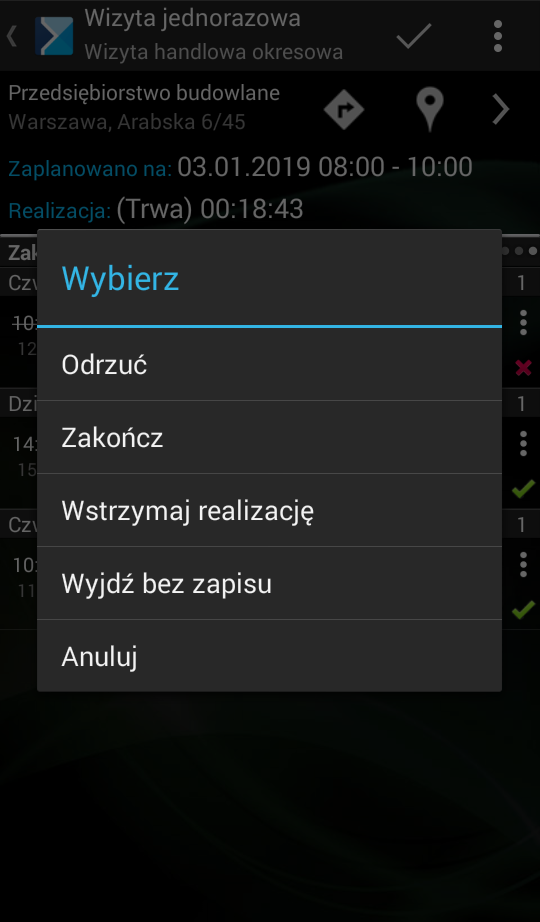Aby zrealizować zaplanowaną wizytę należy wybrać jedną z dostępnych opcji w menu dostępnym po naciśnięciu na przycisk.
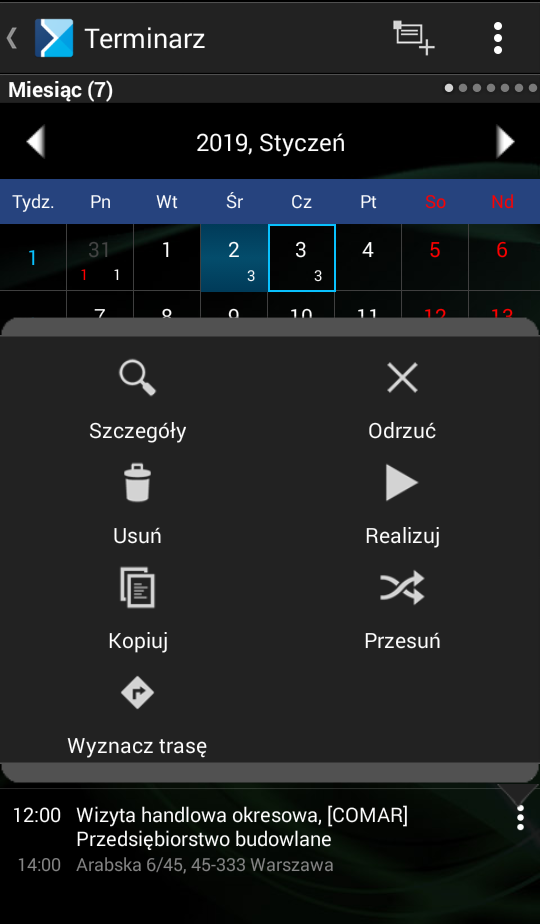
Realizacja wizyty polega na wybraniu przycisku [Realizuj] lub [Odrzuć] dostępnych z poziomu Szczegółów działania lub z dostępnego dla wizyty menu rozwijalnego. Z tego poziomu można również podejrzeć szczegóły wizyty, usunąć wizytę, skopiować, wyznaczyć trasę danej wizyty oraz przesunąć ją na inny termin.
Podczas próby wyjścia z danego elementu WH bez zapisania dokonanych zmian pojawi się okno z wyborem opcji: [Zapisz], [Wyjdź bez zapisu], [Anuluj], [Odrzuć] oraz [Wstrzymaj realizację].
W oknie zaplanowanej wizyty handlowej na zakładce [Opis] istnieje możliwość edycji opisu. Edycja ta jest dostępna również po zakończeniu realizacji wizyty, ale przed jej zsynchronizowaniem do centrali.
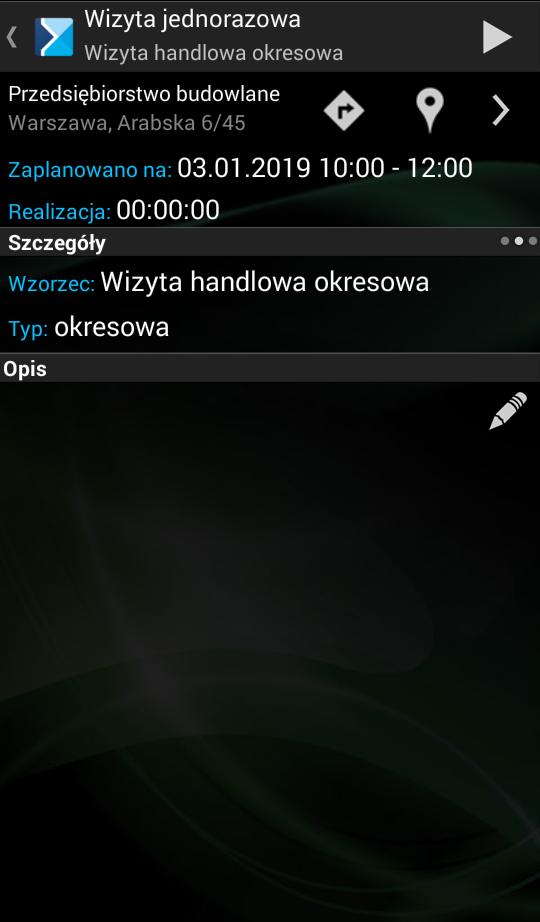
Gdy klikniemy na opcję umożliwiającą rozpoczęcie wizyty, na ekranie zobaczymy następujący widok:
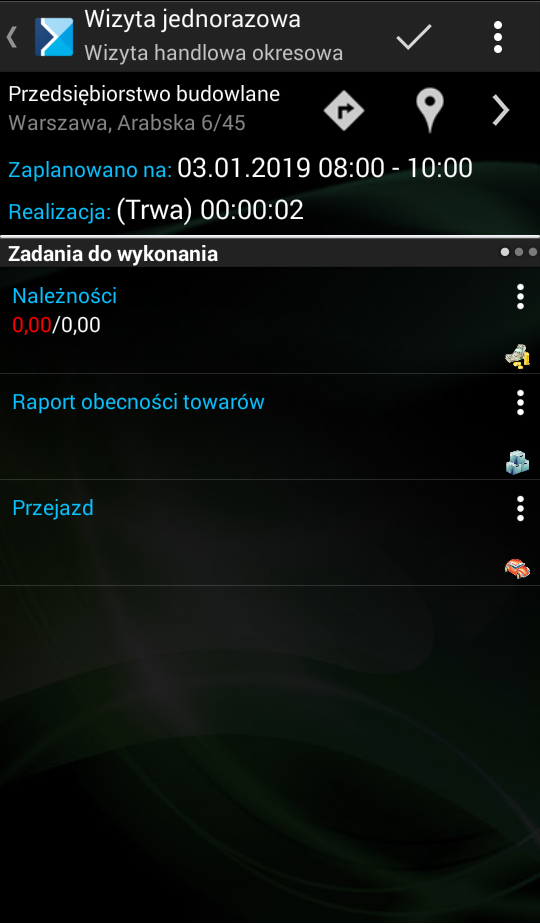
W momencie wyjścia z wizyty handlowej po kliknięciu w odpowiedni przycisk w prawym górnym rogu otworzy nam się menu kontekstowe z następującymi opcjami: